docker镜像文件,docker tool box
可在windows系统使用
链接:https://pan.baidu.com/s/1AkF4VLaXoCqpnr7U0n54NA
提取码:6ihk
docker的启动
1:下载解压安装之后在电脑右下角打开Docker Quickstart Terminal(有的在桌面直接生成快捷方式)
2:启动后在docker命令行中执行下面4行命令配置加速器(上传生成spring镜像前必须先配置好加速器,否则进度将十分漫长)。建议这里在spring中配好阿里云环境(配置方法见文章底下链接)。
1:执行:docker-machine ssh default
2:执行:sudo sed -i "s|EXTRA_ARGS='|EXTRA_ARGS='--registry-mirror=http://f1361db2.m.daocloud.io |g" /var/lib/boot2docker/profile
3:执行:exit
4:执行:docker-machine restart default
到这里docker的基本配置以及完成,接着我们在spring中再进行配置
spring中操作
1:构建一个springboot工程
2文件中加入依赖
<dependency>
<groupId>org.springframework.boot</groupId>
<artifactId>spring-boot-starter-web</artifactId>
</dependency>
<dependency>
<groupId>org.springframework.boot</groupId>
<artifactId>spring-boot-starter-test</artifactId>
<scope>test</scope>
</dependency>
3:在工程主配置中加入docker插件
在<build><plugins>目录下增加docker插件
<plugin>
<groupId>com.spotify</groupId>
<artifactId>docker-maven-plugin</artifactId>
<version>1.0.0</version>
<configuration>
<imageName>zongxing/springboot</imageName>
<dockerDirectory>src/main/docker</dockerDirectory>
<resources>
<resource>
<targetPath>/</targetPath>
<directory>${project.build.directory}</directory>
<include>${project.build.finalName}.jar</include>
</resource>
</resources>
</configuration>
</plugin>
4:增加DockerFile文件

在dockerfile文件中加入配置
FROM java:8
MAINTAINER ziliang
ADD springbootdocker-0.0.1-SNAPSHOT.jar app.jar
EXPOSE 8099
ENTRYPOINT ["java","-jar","/app.jar"]
(MAINTAINER为在docker中生成的镜像的名字)
5:在application.properties中配置端口(8089为docker默认端口)
server.port=8089
6:在启动类中加上地址映射

7:在pom文件下运行mvn命令


点击run,控制台出现在以下信息表示打包生成镜像文件成功
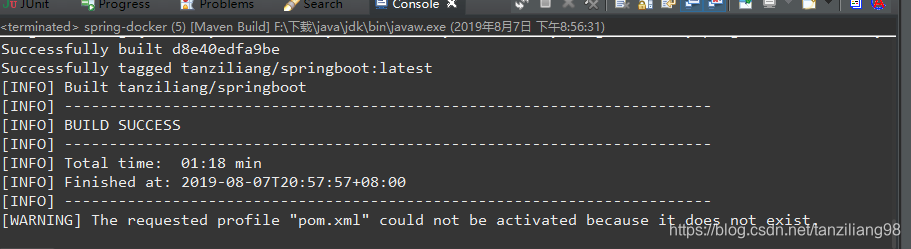
8:打开docker服务串】窗口,首次打开加载ip可能会比较慢,之后出现$符号docker服务开启

9:查看镜像
docker images

这里tanziliang/springboot就是生成的文件
10:运行docker容器
docker run -itd --net bridge -p 8099:8099 tanziliang/springboot
11:浏览器访问地址

此时spring-docker部署完毕!
https://blog.youkuaiyun.com/tanziliang98/article/details/98235835spring阿里云配置







 本文详细介绍如何在Windows系统上使用Docker Toolbox进行Docker镜像的配置与加速,以及如何在Spring Boot项目中集成Docker,包括依赖添加、插件配置、Dockerfile创建、端口配置、镜像构建及容器运行等步骤。
本文详细介绍如何在Windows系统上使用Docker Toolbox进行Docker镜像的配置与加速,以及如何在Spring Boot项目中集成Docker,包括依赖添加、插件配置、Dockerfile创建、端口配置、镜像构建及容器运行等步骤。
















 784
784

 被折叠的 条评论
为什么被折叠?
被折叠的 条评论
为什么被折叠?








